قابلیت های دوربین آیفون
قابلیت های دوربین آیفون
در این مقاله مطالبی در مورد “QuickTake”، دوربین “Ultra Wide” و سایر ویژگی های دوربین خود یاد می گیرید.
ضبط ویدوئو با “QuickTake”
شما می توانید از “QuickTake” برای ضبط ویدوئو بدون خارج شدن از حالت عکس برداری استفاده کنید. “QuickTake” در آیفون xs، آیفون xr و مدل های بعدی در دسترس قرار دارد.
دستتان را روی “shutter” نگه دارید تا ویدوئو ضبط کنید.
وقتی دوربین را باز می کنید، می توانید حالت پیشفرض عکس برداری را ببینید. برای عکس گرفتن، روی دکمه “shutter” بزنید. سپس روی فلش به سمت بالا بزنید تا گزینه ها را تنظیم کنید، مانند فلش، عکس های متحرک، تایمر و سایر موارد.
اگر می خواهید یک ویدوئو “QuickTake” بگیرید، باید دکمه “shutter” را بگیرید و نگه دارید و وقتی خواستید ضبط را متوقف کنید، دست خود را بردارید.
در نسخه “iOS14“، شما می توانید دکمه صدا را فشار دهید تا یک ویدوئو “QuickTake” بگیرید. اگر گزینه “Use Volume Up for Burst” را فعال کردید، می توانید از دکمه کاهش صدا برای ضبط این نوع ویدوئو استفاده کنید.

برای قفل ضبط کردن به سمت راست بکشید.
برای این منظور که بدون نگه داشتن دستتان به ضبط ویدئو ادامه دهید، می توانید دکمه “shutter” را به سمت راست بکشید و سپس دستتان را بردارید.
در نسخه “iOS14″، شما می توانید با نگه داشتن دکمه افزایش صدا، تعدادی عکس پشت سر هم بگیرید. برای این منظور به منوی تنظیمات بروید، گزینه “Camera” را انتخاب کنید و گزینه “Use Volume Up for Burst” را روشن کنید.
در مدل های مختلف آیفون دارای لنز”(Ultra Wide (0.5x”، رابط دوربین نشان می دهد که در بیرون از شات چه اتفاقی می افتد و شما با استفاده از آن قاب را تنظیم می کنید. این موضوع می تواند به شما کمک کند تصمیم بگیرید که آیا برای گرفتن عکس بهتر باید قاب را مجددا تنظیم کنید یا به انتخاب لنز دیگری نیاز دارید.
به صورت خودکار در عکس های خود متناسب به نظر برسید.
با قابلیت تشخیص صحنه، دوربین به صورت هوشمندانه تشخیص می دهد که شما از چه چیزی عکس می گیرید و متناسب ترین ظاهر را برای نمایش بهترین کیفیت صحنه ایجاد می کند. برای خاموش کردن این قابلیت، به منوی تنظیمات بروید و گزینه “Camera” را انتخاب کنید، حالا گزینه “turn off Scene Detection” را بزنید.
تنظیم “focus” و نور
قبل از عکس گرفتن، دوربین به صورت خودکار “focus” و نور را تنظیم می کند و تشخیص چهره، نور را برای چهره های مختلف تنظیم می کند. در نسخه “iOS14″، می توانید میزان نور دقیق را تنظیم کنید و آن را برای عکس های بعدی قفل کنید.
کافی است روی فلش به سمت بالا بزنید، سپس روی + بزنید و میزان “exposure” را تنظیم کنید. تا دفعه بعدی که از دوربین خود استفاده می کنید، گزینه “exposure” را قفل کنید.
عکس های سلفی فوق العاده بگیرید.
در نسخه “iOS14″، می توانید همان طور که خود را در قاب می بینید، عکس های سلفی بگیرید. برای روشن کردن دوربین جلو در منوی تنظیمات، دوربین را انتخاب کنید و سپس گزینه “setting” را روشن کنید.

سریع تر عکس بگیرید.
در نسخه “iOS14″، می توانید برای چگونگی پردازش تصاویر، از اولویت بندی عکس برداری سریع تر استفاده کنید. در واقع به شما امکان می دهد وقتی سریعا دکمه “shutter” را می زنید، عکس های بیشتری بگیرید. برای خاموش کردن این حالت، در منوی تنظیمات، دوربین را انتخاب کنید و سپس گزینه “Prioritize Faster Shooting” را خاموش کنید.
عکس های پرتره بگیرید.
با استفاده از حالت پرتره، دوربین شما یک مرکز عمیق ایجاد می کند که به شما امکان می دهد عکس هایی با کیفیت استودیو بگیرید (سوژه اصلی را واضح نگه می دارد و پس زمینه را کمی محو می کند) .
عکس های سلفی و “Ultra Wide”
با لنز “Correction”، وقتی با دوربین جلو یا لنز “(Ultra Wide (0.5x”عکس سلفی می گیرید، به صورت خودکار عکس ها را طبیعی تر نشان می دهد. برای خاموش کردن این قابلیت در منوی تنظیمات، دوربین را انتخاب کنید و سپس گزینه “turn off Lens Correction” را بزنید.